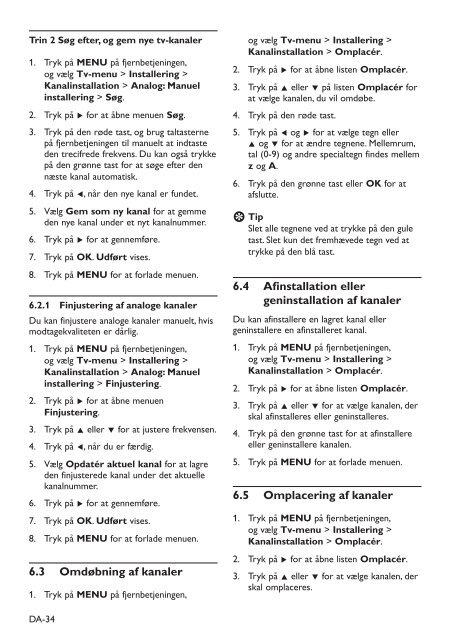Philips TV LCD - Mode d’emploi - DAN
Philips TV LCD - Mode d’emploi - DAN
Philips TV LCD - Mode d’emploi - DAN
Create successful ePaper yourself
Turn your PDF publications into a flip-book with our unique Google optimized e-Paper software.
Trin 2 Søg efter, og gem nye tv-kanaler<br />
1. Tryk på MENU på fjernbetjeningen,<br />
og vælg Tv-menu > Installering ><br />
Kanalinstallation > Analog: Manuel<br />
installering > Søg.<br />
2. Tryk på Æ for at åbne menuen Søg.<br />
3. Tryk på den røde tast, og brug taltasterne<br />
på fjernbetjeningen til manuelt at indtaste<br />
den trecifrede frekvens. Du kan også trykke<br />
på den grønne tast for at søge efter den<br />
næste kanal automatisk.<br />
4. Tryk på Í, når den nye kanal er fundet.<br />
5. Vælg Gem som ny kanal for at gemme<br />
den nye kanal under et nyt kanalnummer.<br />
6. Tryk på Æ for at gennemføre.<br />
7. Tryk på OK. Udført vises.<br />
8. Tryk på MENU for at forlade menuen.<br />
6.2.1 Finjustering af analoge kanaler<br />
Du kan finjustere analoge kanaler manuelt, hvis<br />
modtagekvaliteten er dårlig.<br />
1. Tryk på MENU på fjernbetjeningen,<br />
og vælg Tv-menu > Installering ><br />
Kanalinstallation > Analog: Manuel<br />
installering > Finjustering.<br />
2. Tryk på Æ for at åbne menuen<br />
Finjustering.<br />
3. Tryk på Î eller ï for at justere frekvensen.<br />
4. Tryk på Í, når du er færdig.<br />
5. Vælg Opdatér aktuel kanal for at lagre<br />
den finjusterede kanal under det aktuelle<br />
kanalnummer.<br />
6. Tryk på Æ for at gennemføre.<br />
7. Tryk på OK. Udført vises.<br />
8. Tryk på MENU for at forlade menuen.<br />
6.3 Omdøbning af kanaler<br />
1. Tryk på MENU på fjernbetjeningen,<br />
og vælg Tv-menu > Installering ><br />
Kanalinstallation > Omplacér.<br />
2. Tryk på Æ for at åbne listen Omplacér.<br />
3. Tryk på Î eller ï på listen Omplacér for<br />
at vælge kanalen, du vil omdøbe.<br />
4.<br />
Tryk på den røde tast.<br />
5. Tryk på Í og Æ for at vælge tegn eller<br />
Î og ï for at ændre tegnene. Mellemrum,<br />
tal (0-9) og andre specialtegn findes mellem<br />
z og A.<br />
6. Tryk på den grønne tast eller OK for at<br />
afslutte.<br />
EETip<br />
Slet alle tegnene ved at trykke på den gule<br />
tast. Slet kun det fremhævede tegn ved at<br />
trykke på den blå tast.<br />
6.4 Afinstallation eller<br />
geninstallation af kanaler<br />
Du kan afinstallere en lagret kanal eller<br />
geninstallere en afinstalleret kanal.<br />
1. Tryk på MENU på fjernbetjeningen,<br />
og vælg Tv-menu > Installering ><br />
Kanalinstallation > Omplacér.<br />
2. Tryk på Æ for at åbne listen Omplacér.<br />
3. Tryk på Î eller ï for at vælge kanalen, der<br />
skal afinstalleres eller geninstalleres.<br />
4.<br />
Tryk på den grønne tast for at afinstallere<br />
eller geninstallere kanalen.<br />
5. Tryk på MENU for at forlade menuen.<br />
6.5 Omplacering af kanaler<br />
1. Tryk på MENU på fjernbetjeningen,<br />
og vælg Tv-menu > Installering ><br />
Kanalinstallation > Omplacér.<br />
2. Tryk på Æ for at åbne listen Omplacér.<br />
3. Tryk på Î eller ï for at vælge kanalen, der<br />
skal omplaceres.<br />
DA-34